STEAM — это онлайн магазин для продажи компьютерных игр и программного обеспечения в цифровом виде. Изначально Steam создавался компанией Valve для распространения собственных игр и обновлений для них. Но, позже через данный сервис начали продаваться игры и других разработчиков. А недавно в Steam появились и программы. Также в STEAM есть раздел, который называется «Сообщество». Это что-то вроде социальной сети для любителей компьютерных игр.
Данную статью мы посвятим одной из проблем, с которой часто сталкиваются пользователи данного онлайн магазина. А именно — смене пароля. Необходимость поменять пароль в Стиме может возникать в различных ситуациях. Например, если вы при регистрации указали не надежный пароль или вы подозреваете, что ваш пароль был украден злоумышленниками. Если вы попали в одну из подобных ситуаций и не знаете, что делать, то данная статья должна вам помочь. Сейчас вы узнаете, как поменять пароль в Стиме.
Шаг № 1. Открываем настройки Steam.
Для того чтобы поменять пароль в Стиме вам необходимо запустить программу STEAM на компьютере и зайти в ее настройки. Поменять пароль через официальный сайт STEAM не получится, нужно обязательно использовать программу. Поэтому запускаем Стим и сразу открываем меню «Steam», которое находится в левом верхнем углу окна Steam. В данном меню нужно выбрать пункт «Настройки».
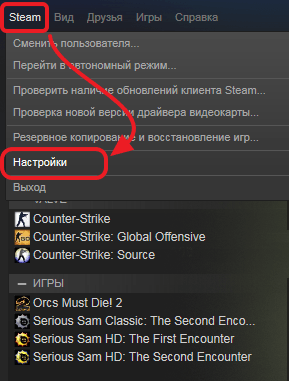
Шаг № 2. Нажимаем на кнопку «Изменить пароль или секретный вопрос».
После захода в настройки перед вами должно появиться окно с кнопкой «Изменить пароль или секретный вопрос». Нажимаем на данную кнопку и начинаем процедуру изменения пароля в Стиме.
Если кнопки «Изменить пароль или секретный вопрос» нет, то обратите внимание на то, в каком разделе настроек вы находитесь. У вас должен быть открыт раздел «Аккаунт».
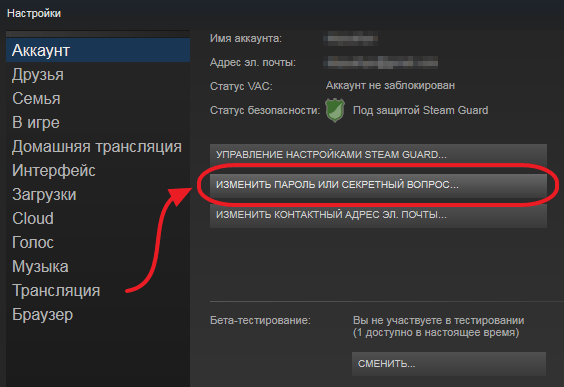
Шаг № 3. Выбираем пункт «Я хочу изменить пароль».
После нажатия на кнопку перед вами должно появиться небольшое окно. Здесь можно выбрать один из двух вариантов: «Я хочу изменить пароль» или «Я хочу изменить секретный вопрос». Для смены пароля выбираем пункт «Я хочу изменить пароль» и нажимаем на кнопку «Далее».
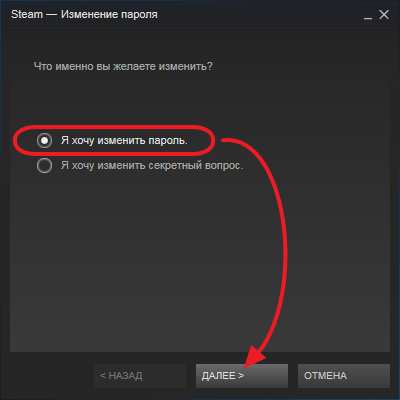
Шаг № 4. Введите текущий пароль от Стима.
Дальше Стим потребует ввести текущий пароль от аккаунта. Вводим пароль, который используется на данный момент и снова нажимаем на кнопку «Далее».
Если вы забыли пароль от STEAM, то изменить его не получится. В этом случае нужно будет использовать процедуру восстановления пароля.

Шаг № 5. Введите проверочный код, который был отправлен на вашу электронную почту, а также новый пароль.
На следующем этапе нужно проверить электронную почту, которая была привязана к данному аккаунту в Стим. На эту почту должно прийти письмо с проверочным кодом. Скопируйте данный код и вставьте в первое текстовое поле.
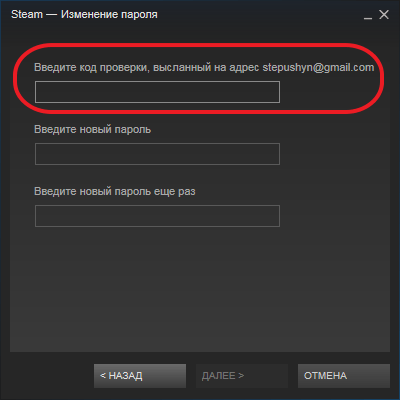
После того как проверочный код вставлен, можно вводить новый пароль и нажимать на кнопку «Далее». При вводе нового пароля обратите внимание на то, какая раскладка клавиатуры используется и включен ли Caps Lock.

На этом все. Вы поменяли пароль в Стиме. Можете выйти из аккаунта и войти с новым паролем.
Спасибо за подробную инструкцию. Сразу поменял пароль!
Не получается. Мне не приходит проверочный код на почту. Что делать?
Проверьте папку СПАМ. Наверняка письмо с проверочным кодом лежит там. Ну или вы проверяете не ту почту, какую нужно.
То что нужно. Долго тыкался с этой сменой пароля.
Странно что нельзя поменять пароль на сайте Steam. Искал форму для смены пароля именно там…
Теперь осталось вспомнить какой пароль там установлен сейчас :)
Без должной защиты на компьютере, смена пароля — бесполезное занятие. Новый пароль все также утащат при помощи трояна. Поэтому если есть подозрения на взлом Стима, то нужно начать с того, что поставить нормальный антивирус, например Касперского, в дополнение к нему можно поставить сканер Malwarebytes Anti-Malware. Дальше проверить весь компьютер на вирусы и уже потом менять пароль.